YouTube peut s'avérer extrêmement distrayant.vous commencez par regarder une nouvelle vidéo mise en ligne par l’une des chaînes auxquelles vous êtes abonné, ou simplement par une vidéo tirée d’un lien partagé par une personne, puis vous laissez distraire par les vidéos tendances et les innombrables suggestions que vous venez de faire. ne peut s'empêcher de cliquer. YouTube Video Deck est une application Web et Chrome qui vous permet de gérer votreAbonnements YouTube et vérifier les nouvelles vidéos de l'application elle-même, sans avoir à visiter YouTube. Malheureusement, vous devez toujours aller sur YouTube pour regarder la vidéo elle-même. L’interface est vraiment sympa mais il y a des publicités au bas de la page. L’application se connecte à votre compte YouTube i.e. Google et détecte les chaînes auxquelles vous êtes abonné. Vous pouvez en ajouter un nombre quelconque, voire la totalité, en même temps, si vous le souhaitez, dans l'application. Les vidéos peuvent également être marquées comme regardées. Sa disposition en colonnes en fait en quelque sorte un TweetDeck pour YouTube.
Connectez-vous à votre compte Google, cliquez sur "AjouterAbonnements en haut, et tous les canaux auxquels vous êtes abonné seront listés. Vous pouvez ajouter sélectivement des abonnements un par un ou les importer tous en même temps en cliquant sur "Tous les abonnements".
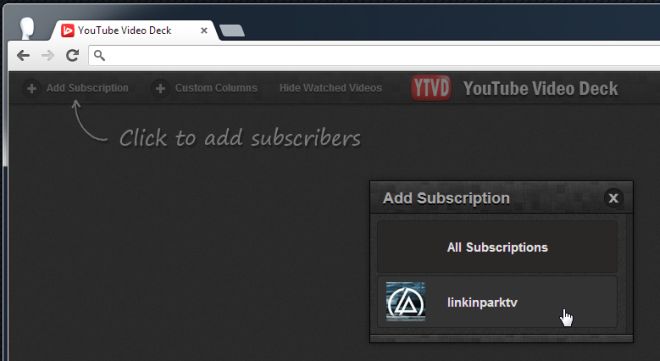
Chaque abonnement charge dans son propre TweetDeck-likecolonne et vous pouvez faire défiler les vidéos téléchargées. Vous pouvez également ajouter des colonnes personnalisées comprenant deux abonnements ou plus. YouTube Video Deck peut automatiquement masquer les vidéos que vous avez visionnées à l'aide de l'application, même si l'historique de visionnage passé n'est pas pris en compte. Pour activer cette fonctionnalité, cliquez sur "Masquer les vidéos regardées" en regard du bouton Ajouter une colonne. Toutes les vidéos que vous regardez via l'application à partir de ce moment-là disparaîtront automatiquement de la liste.
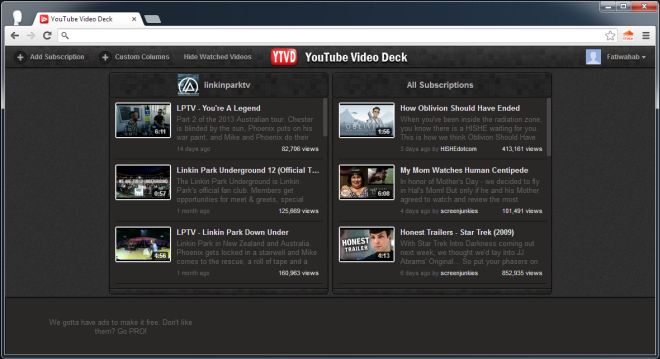
Des colonnes individuelles peuvent être repositionnées etretiré à tout moment. Maintenez votre souris sur le titre d’une colonne pour faire apparaître les boutons permettant de déplacer la colonne à droite ou à gauche. Le bouton "œil" (qui peut sembler être un bouton de prévisualisation pour certains) vous permet de marquer toutes les vidéos de cette chaîne comme "regardées"; c’est l’équivalent vidéo de l’option «Marquer comme lu» que vous trouvez dans les lecteurs RSS. La croix supprimera la colonne actuelle. Notez que la colonne est simplement supprimée, vous n'êtes pas désabonné de rien. Si vous cliquez sur le nom de la chaîne, vous serez redirigé vers sa page sur YouTube. Les vidéos elles-mêmes sont toujours lues sur YouTube.
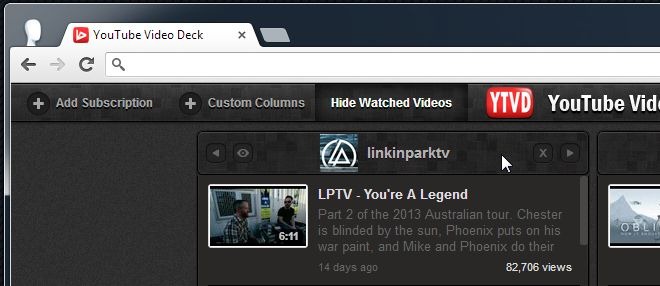
En bas à droite de la vignette d’une vidéo, vous pouvezva voir un petit bouton. En cliquant dessus, vous pouvez partager la vidéo sur les médias sociaux ou l'ajouter à votre liste de surveillance ultérieure. YouTube Video Deck est très performant, et la seule amélioration que nous aimerions y voir concerne la lecture des vidéos dans l'application.
Installation de YouTube Video Deck à partir du Chrome Web Store
[via Lifehacker]













commentaires